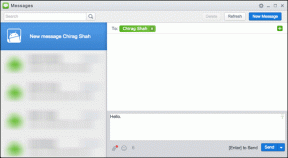Как добавить изображение профиля в Snapchat — TechCult
Разное / / June 30, 2023
Все слышали о Snapchat, популярном приложении, где вы можете отправлять и получать фотографии и видео, которые быстро исчезают. Многие люди используют его, чтобы поддерживать связь со своими друзьями и семьей. Если у вас также есть учетная запись Snapchat и вы хотите сделать ее более личной, добавление изображения профиля — отличный способ начать. Если вам интересно, как это сделать, мы покажем вам шаг за шагом в этой статье.
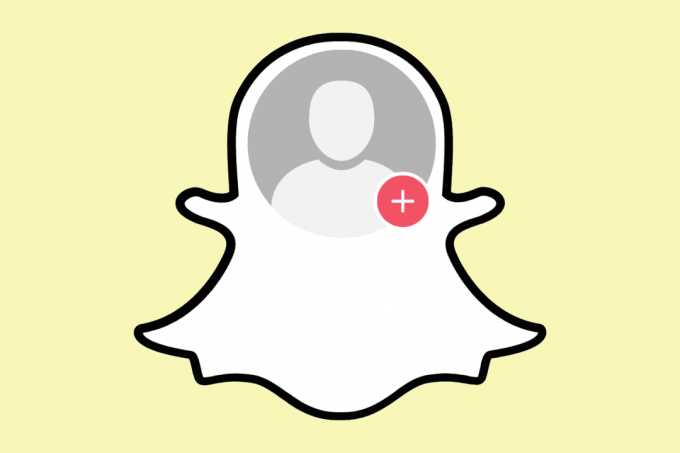
Оглавление
Как добавить изображение профиля в Snapchat
Почти все платформы социальных сетей позволяют добавить изображение в свой профиль. Изображение профиля помогает другим узнавать и находить вас легко, особенно в Snapchat. Не нужно беспокоиться, если вы не знали об этой функции. Это руководство поможет вам понять и эффективно использовать его. Итак, продолжайте читать!
Можете ли вы добавить изображение профиля в Snapchat?
Да, вы можете добавить изображение профиля в свою учетную запись Snapchat. В Snapchat вы не можете использовать свою реальную фотографию в качестве изображения профиля, если у вас есть личная учетная запись. Вместо этого вы можете выбрать только аватар Bitmoji, чтобы настроить свой профиль. Это означает, что изображение, которое представляет вас в социальной сети, не будет настоящей фотографией. Однако, если у вас есть общедоступная учетная запись, вы можете загрузить свою реальную фотографию в качестве изображения для отображения.
Если у вас есть общедоступный профиль в Snapchat, вы можете добавить в него изображение профиля. Ниже приведены шаги, чтобы узнать, как добавить его:
1. Открой Приложение Snapchat на вашем мобильном устройстве.
2. Нажмите на свой Значок профиля в левом верхнем углу.

3. Прокрутите вниз и выберите Мой общедоступный профиль.

4. Нажать на Редактировать профиль.
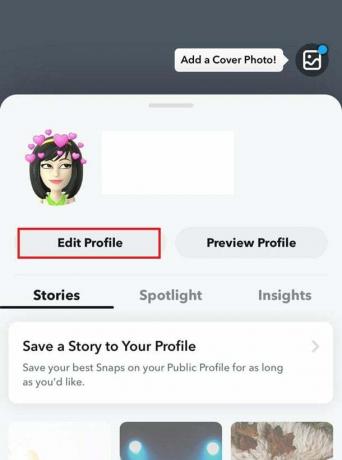
5. Теперь нажмите на свой Изображение профиля и выберите фотографию из вашего Фотопленка.

6. Кран СохранятьИзменения внизу.

Когда вы добавляете изображение профиля в Snapchat, оно будет отображаться рядом с вашим именем пользователя и отображаемым именем. Ваши друзья и подписчики смогут увидеть это, просматривая ваши снимки и истории.
Читайте также:Как обновить изображение профиля Facebook без публикации
Как изменить изображение профиля Bitmoji на Snapchat
Если у вас есть личная учетная запись и вы хотите изменить изображение профиля Bitmoji в Snapchat, выполните следующие действия:
1. Откройте свой профиль Snapchat и нажмите на свой Снапкод.
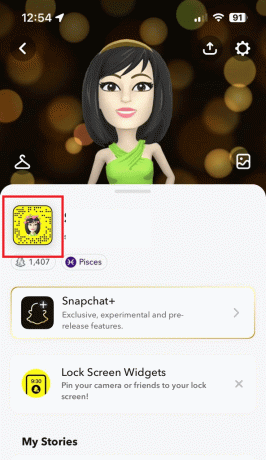
2. Прокрутите вниз и выберите Изменить селфи.
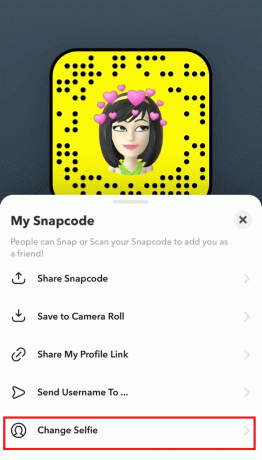
3. Выберите селфи тебе нравится.
4. После выбора коснитесь Сделанный внизу.

Читайте также:Как исправить размытое изображение профиля в Instagram
Часто задаваемые вопросы
В1: Могу ли я использовать настоящую фотографию в качестве изображения своего профиля в Snapchat?
Ответ:Да, вы можете добавить свою реальную фотографию в качестве отображаемой картинки, только если у вас есть общедоступный профиль.
Q2: Будет ли фотография моего профиля видна другим?
Ответ: Да, изображение вашего профиля будет видно вашим друзьям и подписчикам, когда они просматривают ваши снимки и истории.
Q3: Могу ли я изменить свою фотографию профиля позже?
Ответ: Да, вы можете изменить изображение своего профиля в Snapchat в любое время, выполнив те же действия, которые упоминались ранее.
Мы надеемся, что, следуя шагам, изложенным в этой статье на как добавить фото профиля в Snapchat Теперь вы можете легко добавить фото, отражающее вашу индивидуальность и стиль. Дайте нам знать о ваших вопросах или предложениях, если таковые имеются, в разделе комментариев ниже.
Генри — опытный технический писатель, стремящийся сделать сложные технологические темы доступными для обычных читателей. Обладая более чем десятилетним опытом работы в технологической отрасли, Генри стал надежным источником информации для своих читателей.